Nedávno byla přepracována aplikace VoIP společnosti Microsoft, která je jednou z nejstarších na trhu. Kromě modernizace a estetických změn však nový Skype přinesl různé problémy. Dnes budeme klást zvláštní důraz na problém se zprávami Skype, které se zobrazují ve špatném pořadí. To trhá přes Skype celkovou použitelnost jako horký nůž přes máslo.
Existuje několik důvodů, proč k tomuto zpoždění dochází, a proč se zprávy zobrazují náhodně místo v chronologickém pořadí. Abychom vám to pomohli opravit, poskytli jsme několik řešení. Pokud nemůžete vést normální chatovou konverzaci kvůli špatnému pořadí zpráv ve Skypu, nezapomeňte je zkontrolovat níže.
Jak opravit zpoždění zpráv a nesprávné pořadí na Skype
- Ujistěte se, že je váš systémový čas správně nastaven
- Odhlaste se a znovu se přihlaste
- Zkontrolujte připojení
- Aktualizujte Skype
- Přeinstalujte Skype nebo zkuste jinou verzi
1: Ujistěte se, že je váš systémový čas správně nastaven
Pěkně popořádku. Většina uživatelů problém vyřešila synchronizací systémového času se servery Microsoft. Z nějakého důvodu jsou zpožděné a špatně seřazené zprávy způsobeny rozdílem mezi systémovým časem a časem serveru Microsoftu. Z tohoto důvodu doporučujeme zkontrolovat systémový i Skype čas.
- PŘEČTĚTE SI TAKÉ: Co je služba Windows Time Service a jak je užitečná?
Měli byste je nechat automaticky konfigurovat. Tímto způsobem odstraníte nerovnost nebo ji alespoň snížíte na zanedbatelné trasování chyb. Pokud si nejste jisti, jak to vyřešit sami, poskytli jsme následující kroky:
- lis Klávesa Windows + I a otevřít Nastavení.
- Vybrat Čas a jazyk sekce.
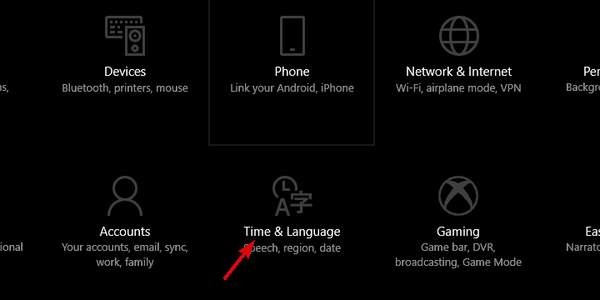
- Vybrat Čas schůzky z levého panelu.
- Pod Čas schůzky sekce, umožnit “Nastavit čas automaticky" a "Nastavit časové pásmo automaticky“.
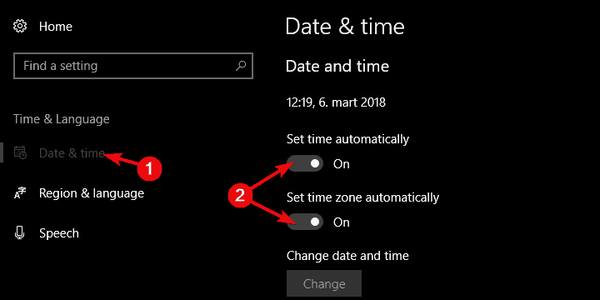
- Ukončete nastavení a otevřete Skype.
- Otevři tvůj Profil kliknutím na své jméno v záhlaví okna.
- Rozbalit na Celý profil.

- Pod Čas, vybrat Můj počítač.
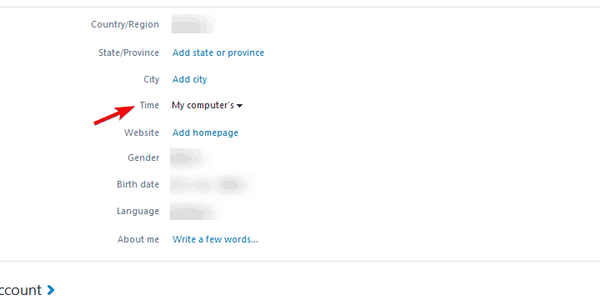
- Restartujte Skype a vyhledejte změny.
2: Odhlaste se a znovu se přihlaste
Tenhle je jednoduchý. Všichni víme, jak moc je software společnosti Microsoft náchylný k nevyžádaným chybám. A tento hlavolam Skype je právě takový. Většina uživatelů, kteří ohlásili tento problém v aplikaci Skype pro Windows, také uvedla, že Skype pro Android ve srovnání s jinými aplikacemi Instant Messengers a VoIP také zobrazuje zprávy ve špatném pořadí. Jedná se tedy o velký multiplatformní problém bez pozoruhodného řešení poskytovaného společností Microsoft.
- PŘEČTĚTE SI TÉŽ: Uživatelé Windows XP se nemohou přihlásit ke Skype, Microsoft pracuje na opravě
Sekvence přihlášení / odhlášení by mohla řešit dočasné zablokování v systému, ale v této věci nedržíme vysoké naděje. Pokud si nejste jisti, jak se přihlásit a odhlásit ze Skypu, postupujte podle těchto kroků:
- otevřeno Skype a klikněte na Skype na liště nabídek.
- Klepněte na Odhlásit se.
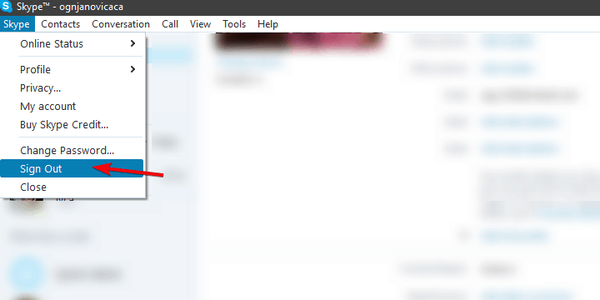
- Ukončete Skype a restartujte počítač.
- Znovu otevřete Skype a přihlaste se pomocí svých přihlašovacích údajů.
- Zkuste chatovat s někým, abyste zjistili, zda jsou zprávy odesílány ve správném pořadí.
3: Zkontrolujte připojení
Je nemožné vyřešit problémy aplikace závislé na připojení bez kontroly připojení. Extrémně vysoká latence nebo rychlost dílčí šířky pásma mohou mít za následek zpoždění zpráv. Také VPN nebo proxy server může také zpomalit vaše připojení nebo ovlivnit rozdíl v čase mezi časem systému a vyhrazeným serverem.
- PŘEČTĚTE SI TAKÉ: Nejlepší VPN bez omezení šířky pásma: CyberGhost Review
Abyste se ujistili, že v této oblasti vše správně funguje, doporučujeme vám zkontrolovat tyto pokyny:
- Zkuste místo bezdrátové sítě přepnout na LAN.
- Restartujte router / modem.
- Zakažte vylepšení VPN, proxy nebo DNS.
- Otestujte svou rychlost a latenci.
- Zakažte aplikace na pozadí využívající šířku pásma a hledejte změny.
- Aktualizujte firmware routeru.
- Obnovte tovární nastavení routeru.
4: Aktualizujte Skype
Pokud používáte verzi Skype pro Windows 10 podobnou metru, doporučujeme aktualizaci co nejdříve. V posledních několika měsících se objevily zprávy o několika verzích, které byly příšerně chybné a špatně optimalizované. Naštěstí problémy měly tendenci s jednou z různých oprav.
- PŘEČTĚTE SI TAKÉ: Aktualizujte Skype na Windows 8, Windows 10
Než tedy přejdete na přeinstalaci nebo zkusíte přepnout na starší verzi Skype, nezapomeňte Skype aktualizovat. Jelikož existuje spousta uživatelů, kteří si Skype užívají bez problémů, může být řešení v nejnovější verzi Skype.
Zde je postup, jak aktualizovat Skype pro Windows 10:
- otevřeno Microsoft Store.
- Klikněte na Tříbodové menu a otevřít Stahování a aktualizace.
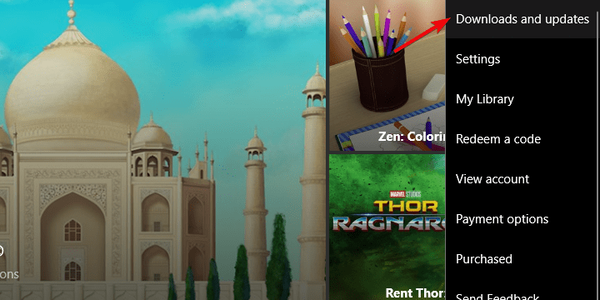
- Klikněte naZískejte aktualizace" knoflík.
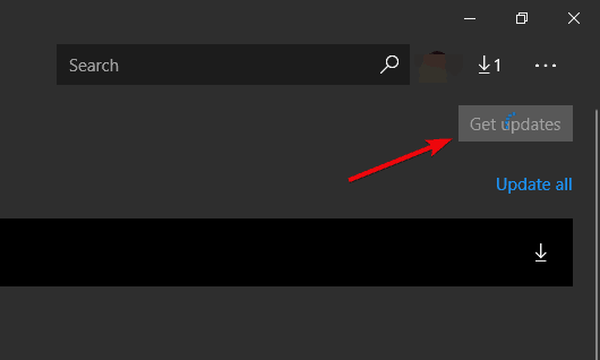
- Počkejte, dokud nebudou nainstalovány všechny aktualizace, a zkuste spustit Skype znovu.
5: Přeinstalujte Skype nebo zkuste jinou verzi
Nakonec, pokud žádné z předchozích řešení nedovolilo, aby se váš Skype choval, můžeme pouze doporučit přeinstalování nebo vyzkoušení jiné verze. Microsoft prosadil aplikaci podobnou metru, která podle našeho upřímného názoru není zdaleka dokonalá. Můžete se ho pokusit znovu získat, nebo zkusit stáhnout starší, standardní verzi Skype pro stolní počítače, která vypadá mnohem spolehlivěji.
- PŘEČTĚTE SI TAKÉ: Skype má problémy se zprávami a videem na mobilních a stolních počítačích
Při opětovné instalaci aplikace Skype pro Windows 10 postupujte takto:
- lis Klávesa Windows + I otevřete Nastavení.
- Vyberte aplikace.
- V části Aplikace a funkce vyhledejte Skype a odinstalujte jej.
- Restartujte počítač.
- otevřeno Microsoft Store.
- Hledat Skype, stáhnout a nainstalovat.
- Spusťte Skype a přihlaste se pomocí svých přihlašovacích údajů.
Takto můžete stáhnout a nainstalovat starší verzi aplikace Skype pro Windows:
- Odstranit Aplikace Skype ze svého systému a přejděte na oficiální web ke stažení.
- Stáhněte si místo aplikace UWP starou standardní verzi pro stolní počítače.
- Nainstalujte jej standardním způsobem a přihlaste se.
- Hledejte vylepšení.
Nezapomeňte, že starší verze postrádá podporu. Společnost Microsoft to zrušila pro vylepšenou verzi IM, která se prozatím zdá být ohromující.
To by mělo stačit. Pokud máte nějaké dotazy nebo návrhy týkající se nesprávného pořadí zpráv Skype, můžete se s námi o ně podělit v sekci komentářů níže.
SOUVISEJÍCÍ PŘÍBĚHY, KTERÉ BYSTE MĚLI KONTROLA:
- 4 nejlepší software VPN pro Skype ke stažení zdarma v roce 2018
- Skype má problémy se zprávami a videem na mobilních a stolních počítačích
- Skype přidává šifrované konverzace, aby vylepšil vaše soukromí
- Oprava: Kamera Skype je vzhůru nohama
- Průvodci Skype
- Windows 10 opravit
 Friendoffriends
Friendoffriends



